
allegro16.6 封装建立使用说明书
allegro16.6版本焊盘封装建立说明文档。按照步骤一步一步,肯定能学会如何建立一个封装。
allegro16.6 封装建立使用说明书
1.建立焊盘
1.1 打开Pad_Designer
打开Pad_Designer 编辑一个通孔焊盘,按照取名规范命名。如图1-1是本次设计的封装例子。

图1-1
1.2 Pad_Designer界面说明
1.2.1 Parameters界面说明
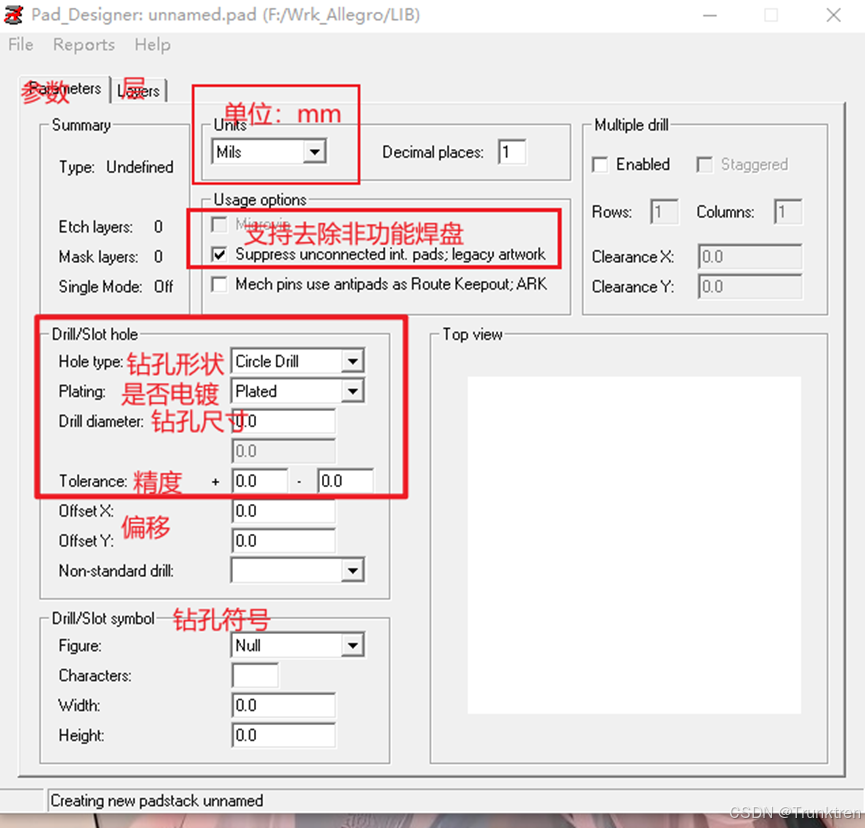
1.2.1.1 设置钻孔
在这个界面中我们主要是设置钻孔的参数。根据图1-2封装手册说明,我们需要建立的焊脚为0.5mm的插针。
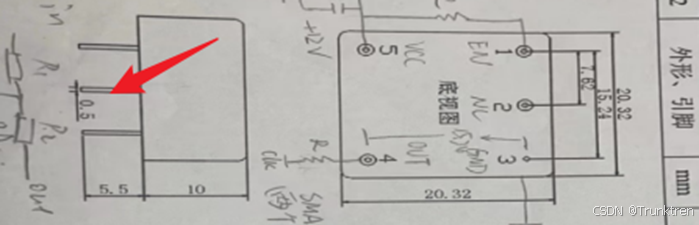
根据图1-3通孔插针补偿规范得知,我们建立封装的钻孔大小为0.7mm

因此在参数界面针对这次封装手册建立的图1-4钻孔设置如下。
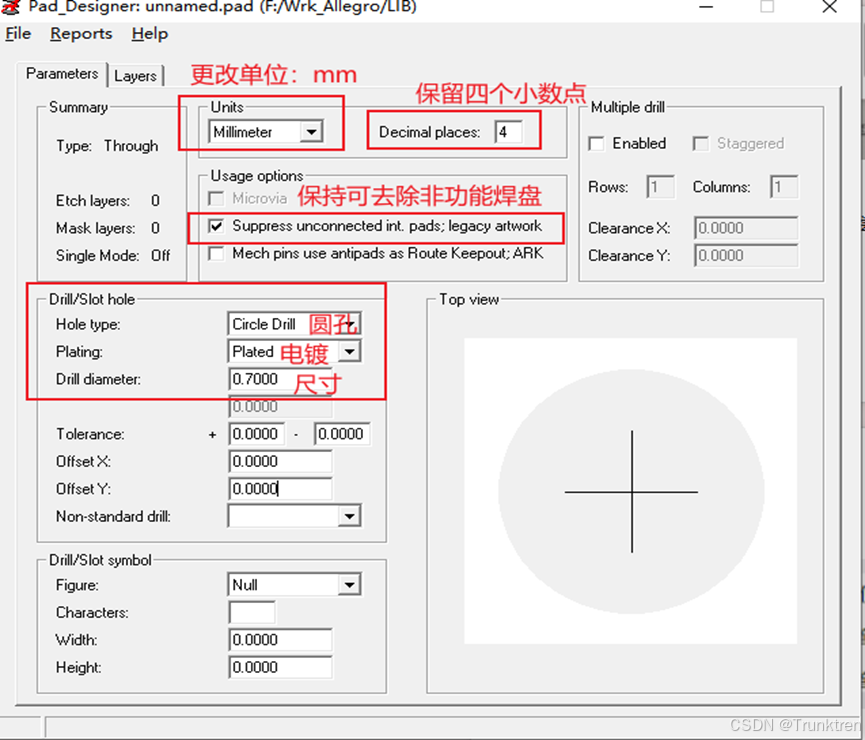
注1:精度Tolerance根据手册,有就写,没有不写。板厂会按照制板能力控一般工艺,这个精度在PCB设计时出钻孔表填写是一样的。
注2:钻孔符号也可以不要,如果实在想填,建议按照mil单位填。
1.2.2 Layer 界面说明

1.2.2.1 设置焊盘
已知实际PCB钻孔大小脸,根据封装建立手册规范得知。钻孔<0.8mm,补偿0.4mm

注:由于封装比较大,所以之前设置1.1mm焊盘比较小,所以本次+0.5mm,总大小为1.2mm

右键可以复制,操作如下,自己摸索一下

如下已经焊盘已经设计完成了。

1.2.3 文件保存
1.2.3.1 正常保存

1.2.3.2 保存有警告
如果没有钻孔符,就会有报错如下,直接跳过即可。

点击是,继续保存。否就继续编辑。

至此,焊盘建立结束!
2. Package 封装建立
2.1 进入package 封装设计

2.2 设置基本参数
2.2.1 设置路径
Setup进入设置pad路径


2.2.2 设置单位
选择单位为mm

2.2.3 设置颜色

2.2.4 设置格点
根据PIN间距设置一下格点,方便放置PIN的时候间距是OK的。PIN间距为7.62
直接输入即可。(这个是skill设置格点,没skill需要自己去setup中设置。)

2.2.5 设置原点
点击任意位置设置原点,因为刚打开,我没有看到原点位置,所以自己设置一下原点位置。

2.3 设计symbol
2.3.1 放置焊盘

- 根据封装大致放置焊盘位置。
- 注意pin排列顺序
- 根据手册,确认没有PIN的间距是不是正确的.


4. 确认间距没有问题。
2.3.2 放置装配层
- 添加矩形shape

2. 设置矩形shape参数为装配层无定义线条。大小应该与器件大小一致

3. 移动它,放在对角线PIN中间


4. 测一下装配线到PIN的间距,此时为2.54mm

使用计算(20.32-15.24)/2 = 2.54 说明我们放置的装配线条的位置没有问题。主要是为了确认pin到器件边缘位置是不是与装配线一致得。

5. 重新设置原点,使其在器件中心

2.3.3 设置器件高度信息
- 添加矩形shape 选择place bound top

2. 抓取点移动,使其与装配线重合。
注意:这两个信息都是实际器件的大小。

3. 设置器件高度。对刚刚添加的place bound top附加属性。
在手册上面已经了解到器件的高度为10mm

如下操作添加高度(快捷键是我自己独有得,你们要自己设置自己得哈)



2.3.4 添加1脚标识
添加圆形的标识,不要添加shape类型,容易被删除。


需要修改格点大小,不然不好加。此时格点为G= 0.5mm

2.3.5 添加丝印框
- 选择add-Line


2. 选择层叠和线宽,我一般使用的是6mil的线宽,计算出来就是0.1524mm

3. 围着器件画就行了。因为丝印框其实不用太谨慎,只要不比器件小就行。

我一般会画得大一点,就算密集布局,丝印贴丝印了也不会妨碍装配。这个根据情况大一点就行了,大器件0.2mm,0.5mm都行。
5. 优化丝印,封装手册四角是弧形,我们也可以倒角1mm吧,这样在PCB上看起来更贴近的我们的器件外形。

2.5 添加位号标识
根据封装设计信息,目前缺少且需要添加的标识.。下图内容都在我上传得资源中 有,欢迎 下载。PCB设计封装设计及命名规范


在上图中添加对应层txt文字即可。


其他类似不再赘述。

因为每次添加这个我都觉得懒得写,所以导出列一个Sub_Drawing.再添加丝印的时候直接导入就行了。不用一个一个添加敲文字。
Refdes_Param.clp文件放这儿来,下载之后直接导入使用吧。
2.5 保存package文件
设计完成,自己导入PCB中 查看吧。
写在后面
各位看官,看完觉得不错记得点个赞哈,这是鼓励呀。有任务问题欢迎留言评论,我看到消息不管能不能解答都一定会回复的!!!
加油!!!
更多推荐
 已为社区贡献1条内容
已为社区贡献1条内容








所有评论(0)